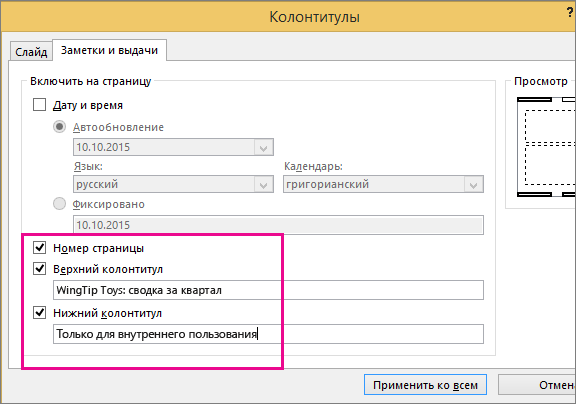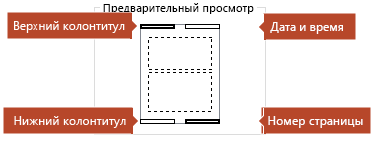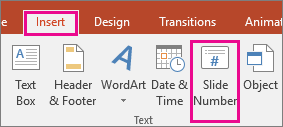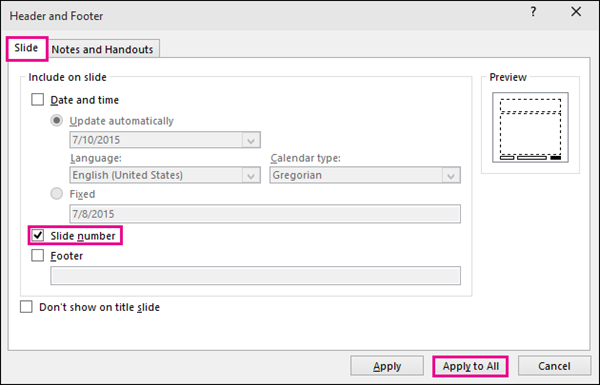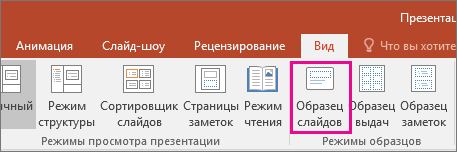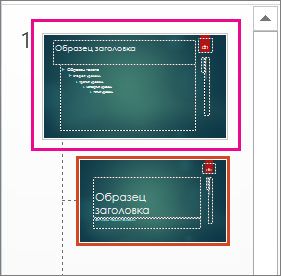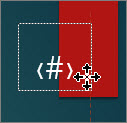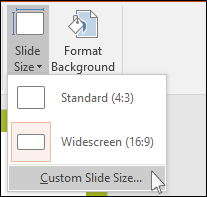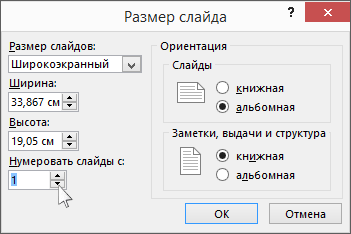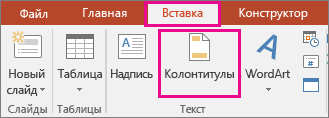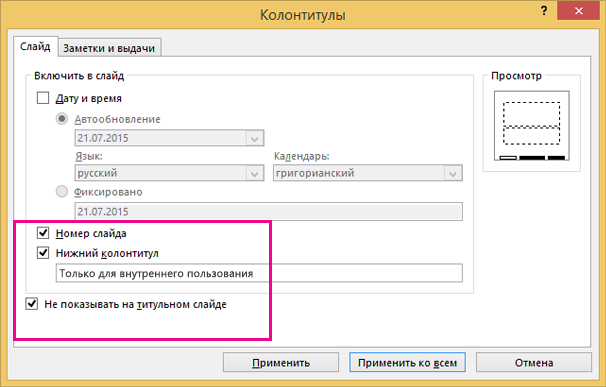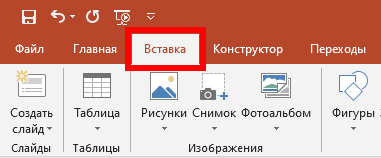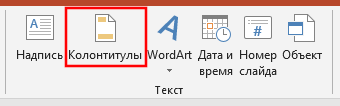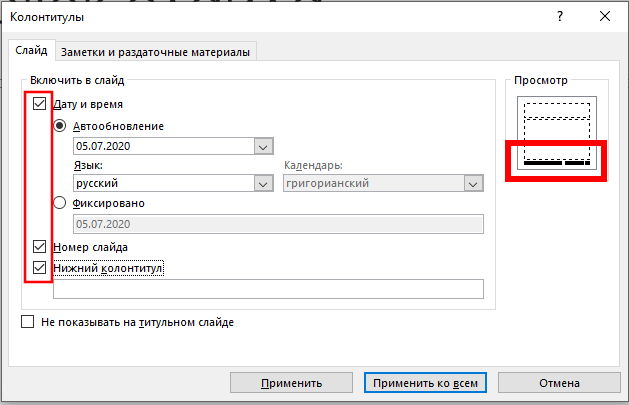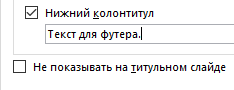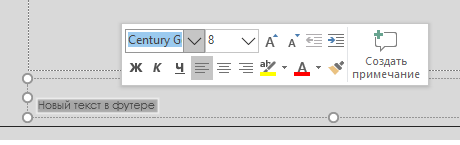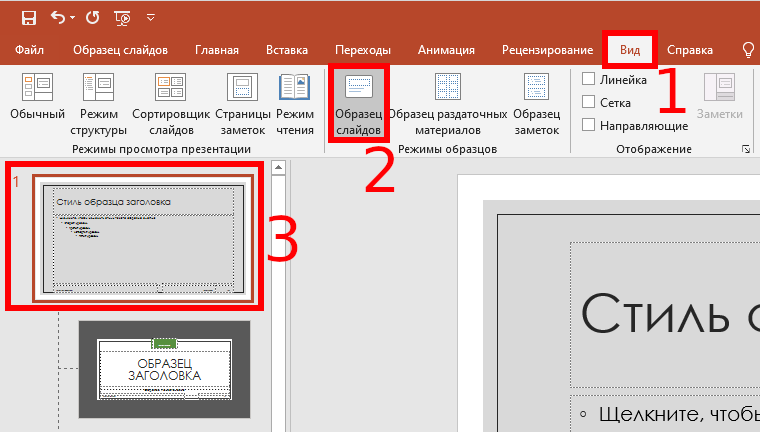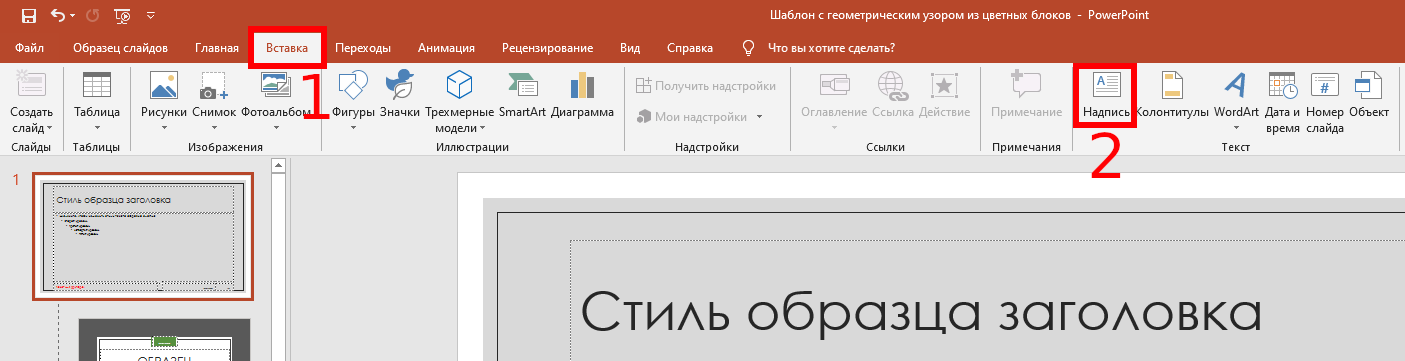Как убрать колонтитулы в powerpoint
Не удается изменить или удалить текст нижнего колонтитула в PowerPoint
Последнее обновление: 20 декабря 2018 г.
При вставке слайда с нижним колонтитулом (номера слайдов, текст или дата) в презентацию, в образце слайдов которой снят флажок «Нижние колонтитулы», текст нижнего колонтитула отображается в левом верхнем углу слайда. Этот текст не отображается при показе презентации в режиме слайд-шоу, но его невозможно выделить, поэтому не удается его изменить или удалить.
Это происходит в PowerPoint 2016, PowerPoint 2019 и PowerPoint в Office 365.
СОСТОЯНИЕ: ВРЕМЕННОЕ РЕШЕНИЕ
Специалисты Майкрософт знают об этой проблеме и занимаются ее решением. Тем временем используйте указанные ниже действия, чтобы обойти эту проблему.
Щелкните вкладку Главная и в разделе Редактирование выберите команды Выделить > Область выделения
Выделите заполнитель, который нужно изменить. Переключайтесь между отображением и скрытием выделения с помощью значка с изображением глаза, чтобы найти правильную фигуру.
Щелкните Средства рисования > Формат и в разделе Размер увеличьте высоту и ширину.
Теперь должна иметься возможность выделения фигуры, ее перемещения и удаления.
Дополнительные ресурсы
Общение с экспертами
Обращайтесь к экспертам, обсуждайте последние новости, обновления и рекомендации для PowerPoint, а также читайте наш блог.
Задавайте вопросы агентам поддержки, MVP, инженерам и другим пользователям PowerPoint и находите решения.
Предложение новых функций
Мы будем рады вашим отзывам и предложениям. Вам наверняка есть, что сказать. Поделитесь с нами своими мыслями.
Изменение нумерации и колонтитулов для страниц заметок в PowerPoint
Вы можете создать и распечатать страницы заметок, чтобы пользоваться ими во время показа слайдов PowerPoint.
На одной половине страницы заметок печатается эскиз слайда, а на другой — заметки докладчика.
Добавление нумерации страниц, колонтитулов или даты на страницах заметок
На вкладке ленты Вставка нажмите кнопку Колонтитулы.
Откроется диалоговое окно Колонтитулы.
В диалоговом окне Колонтитулы откройте вкладку Заметки и раздаточные материалы.
Установите флажки для тех элементов, которые нужно добавить на страницы заметок, и введите текст, который будет отображаться в верхней и нижней части каждой страницы заметок.
По умолчанию флажок Номер страницы установлен. Снимите его, если не хотите, чтобы на страницах заметок указывались номера страниц.
Для элемента Дата и время также можно настроить формат метки даты.
Добавление даты и времени, которые обновляются при открытии презентации
Установите флажок Автообновление и выберите необходимый формат даты и времени.
Добавление фиксированных даты и времени
Установите переключатель в положение Фиксировано и введите нужные дату и время.
На рисунке в разделе Просмотр отображаются включенные элементы. В углах рисунка находятся четыре узких прямоугольника. Прямоугольник, выделенный полужирной линией, показывает, что элемент включен. В этом примере включены верхний колонтитул и номер страницы:
Нажмите кнопку Применить ко всем.
На вкладке ленты Вид нажмите кнопку Страницы заметок, чтобы просмотреть изменения.
Имена файлов и пути к ним
PowerPoint не поддерживает автоматическое добавление имени файла и пути к нему. Поэтому вам следует выполнить описанные выше действия и вручную указать имя файла или путь к нему в соответствующем текстовом поле.
Добавление логотипа и других изображений в заметки
Добавить изображение на страницы заметок можно в режиме «Образец заметок».
Для этого на вкладке ленты Вид нажмите кнопку Образец заметок.
На вкладке Вставка нажмите кнопку Рисунки.
Выберите желаемое изображение и нажмите кнопку Вставить.
Изображение будет добавлено в центр страницы.
Перетащите изображение в нужное место и при необходимости измените его размер. Дополнительные параметры форматирования доступны на вкладке Формат раздела «Работа с рисунками».
Удаление колонтитулов из заметок
Выберите любой слайд.
Щелкните Вставить > Колонтитулы 
В диалоговом окне Колонтитулы щелкните вкладку Заметки и выдачи, а затем снимите флажки элементов, которые вы хотите удалить из колонтитула.
Нажмите кнопку Применить ко всем.
На вкладке ленты Вид нажмите кнопку Страницы заметок, чтобы просмотреть изменения.
Эти изменения влияют только на колонтитулы на страницах заметок, но не самих слайдах.
Вставка и изменение номеров слайдов, даты или нижнего колонтитула на слайдах
В PowerPoint можно добавлять и удалять автоматическую нумерацию слайдов, скрывать номер титульного слайда и менять расположение номеров слайдов. Вы также можете добавлять на слайды сведения о дате и времени.
Если вы хотите предложить улучшения нуметки слайдов, для этого щелкните Справка >отзывы > у меня есть предложение.
Щелкните заголовок раздела ниже, чтобы открыть его и прочесть подробные инструкции.
На вкладке Вставка нажмите кнопку Номер слайда.
На вкладке Слайд установите флажок Номер слайда.
Если вы хотите скрыть номер на титульном слайде, также установите флажок Не показывать на титульном слайде.
Выберите команду Применить ко всем.
В теме, примененной к презентации, определено стандартное расположение номеров слайдов, как показано на рисунке ниже. Чтобы узнать, как изменить его, см. раздел «Изменение положения номеров на слайдах».
На вкладке Вставка нажмите кнопку Номер слайда.
На вкладке Слайд снимите флажок Номер слайда.
Нажмите кнопку Применить ко всем.
На вкладке Вставка нажмите кнопку Номер слайда.
На вкладке Слайд установите флажок Не показывать на титульном слайде.
Нажмите кнопку Применить ко всем.
На вкладке Вид нажмите кнопку Образец слайдов.
В верхней части области эскизов выберите эскиз образца слайдов.
В области Слайд выберите и удерживайте заполнитель номера страницы, пока он не превратится в четырехстороннюю стрелку, и перетащите его в новое место.
Завершив настройку, нажмите Закрыть режим образца.
(PowerPoint 2013 или 2016). На вкладке Конструктор нажмите кнопку Размер слайда и выберите пункт Настроить размер слайдов.
(PowerPoint 2010 или более ранние версии) На вкладке Дизайн нажмите кнопку Параметры страницы.
Задайте значение параметра Нумеровать слайды с, нажимая стрелку вверх или вниз, чтобы выбрать число, с которого нужно начать нумерацию:
На вкладке Вид в группе Режимы просмотра презентации нажмите кнопку Обычный.
В левой части экрана в области с эскизами слайдов щелкните эскиз первого слайда презентации.
На вкладке Вставка в группе Текст нажмите кнопку Дата и время.
Откроется диалоговое окно Колонтитулы.
На вкладке Слайд установите флажок Дату и время, а затем выберите желаемую дату.
Чтобы при открытии или печати презентации дата и время каждый раз заменялись на текущие значения, установите переключатель Автообновление и выберите нужный формат даты и времени.
Чтобы указать определенную дату, установите переключатель Фиксировано, а затем в поле Фиксировано укажите нужную дату.
Задав фиксированную дату для презентации, можно легко определить, когда были внесены последние изменения.
Чтобы добавить дату и время на все слайды в презентации, нажмите кнопку Применить ко всем.
На вкладке Вставка нажмите кнопку Колонтитулы.
На вкладке Слайд установите флажок Нижний колонтитул.
В поле под надписью Нижний колонтитул введите необходимый текст, например «Служебное, конфиденциальное».
Если вы не хотите, чтобы на титульном слайде был нижний колонтитул, установите флажок Не показывать на титульном слайде.
Выберите применить к всем, чтобы сделать так, чтобы на всех слайдах был отображаться ни один из слайдов, или применить, чтобы он появлялся только на выбранном слайде.
На вкладке Вставка нажмите кнопку Колонтитулы.
На вкладке Слайд снимите флажок Нижний колонтитул.
Чтобы удалить нижний колонтитул со всех слайдов презентации, выберите команду Применить ко всем. Чтобы удалить колонтитул только с текущего слайда, выберите команду Применить.
Как убрать колонтитулы в презентации powerpoint
Как редактировать верхний и нижний колонтитулы в PowerPoint
Верхние и нижние колонтитулы в PowerPoint идеально подходят для отображения описательного контента, такого как номера слайдов, информация об авторе, дата и время и многое другое. Мы покажем вам, как легко вставлять или редактировать информацию в верхнем или нижнем колонтитуле в PowerPoint.
Как вставить верхние и нижние колонтитулы в PowerPoint
Чтобы вставить верхние и нижние колонтитулы в PowerPoint, откройте презентацию и перейдите во вкладку «Вставка».
В группе «Текст» нажмите «Колонтитулы».
Когда откроется окно, вы попадёте на вкладку «Слайд». Вы можете выбрать любой из следующих параметров, чтобы добавить их в свои слайды:
Вы можете заметить, что нет опции для верхнего колонтитула. Это связано с тем, что верхние колонтитулы на слайдах фактически недоступны, но для этого есть простой обходной путь, который мы рассмотрим ниже.
После того, как вы выберите нужные элементы, вы увидите в «Просмотре» справа макет страницы и элементы в тех местах, где они появятся на слайде.
Введите текст, который вы хотите отобразить в нижнем колонтитуле, в текстовое поле «Нижний колонтитул». Вы можете выбрать опцию «Не показывать на титульном слайде», если вы не хотите, чтобы PowerPoint добавлял текст на заглавный слайд вашей презентации.
Если вы хотите, чтобы сделанные настройки использовались только для данного слайда, то нажмите кнопку «Применить». Если вам нужно, чтобы настройки колонтитулов на все слайды презентации, то нажмите кнопку «Применить ко всем».
Их трудно увидеть, однако, давайте всё равно научимся редактировать их!
Как редактировать верхние и нижние колонтитулы в PowerPoint
Существует несколько способов редактирования верхних и нижних колонтитулов в PowerPoint. Поскольку каждый слайд в презентации PowerPoint, вероятно, отличается, вам может понадобиться что-то отредактировать только на одном слайде. Если это так, просто щёлкните контент и отредактируйте его, как любой другой текст на этом слайде.
Вы также можете редактировать стиль, размер, цвет, шрифт, выравнивание текста. Выделите текст, который вы хотите отформатировать, а затем используйте инструменты форматирования во всплывающем меню.
Если вы хотите отредактировать текст нижнего колонтитула на всех ваших слайдах, вы можете сделать это, вернувшись обратно в меню «Вставка» → «Колонтитулы», но параметры форматирования там недоступны.
Если вы хотите изменить размер шрифта и цвет текста нижнего колонтитула на всех слайдах, на вкладке «Вид» в разделе «Режимы образцов» выберите «Образец слайдов».
Нажмите на верхний слайд в левой панели.
Затем выделите и отредактируйте текст нижнего колонтитула на этом слайде. Мы изменили размер шрифта на 14 пунктов, а цвет на красный.
Когда закончите, нажмите «Вид» → «Обычный», и ваши изменения появятся на всех слайдах.
Как добавить верхний колонтитул в PowerPoint
Добавление верхнего колонтитула не так уж сложно, поскольку это просто добавление нового текстового поля в верхней части слайда. Вы можете сделать это в «Образце слайдов», чтобы верхний колонтитул отображался на каждом слайде в вашей презентации.
Для этого перейдите в «Вид» → «Образец слайдов», чтобы открыть «Мастер слайдов». Выберите верхний слайд,
Теперь перейдите во вкладку «Вставка», найдите группу «Текст» и в ней нажмите «Надпись».
Нажмите и перетащите курсор, чтобы нарисовать текстовое поле заголовка в соответствующем месте, а затем введите текст.
Когда вы вернётесь в «Вид» → «Обычный», новый заголовок будет отображаться в верхней части каждого слайда.
Как убрать колонтитулы в презентации?
На вкладке Вид в группе Режимы просмотра презентации нажмите кнопку Образец выдач. В группе Заполнители снимите флажок элемента (Верхний колонтитул, Дата, Нижний колонтитул или Номер страницы), который вы хотите скрыть.
Как убрать логотип в презентации?
Откройте вкладку Вид и выберите Образец слайдов. В области эскизов в левой части окна выберите образец или макет слайдов с подложкой. На слайде выберите рисунок, который нужно удалить. Нажмите клавишу DELETE.
Как поменять футер в PowerPoint?
Откройте окно PowerPoint верхнего и нижнего колонтитулов
Перейдем на вкладку Insert в ленте PowerPoint. В тексте правой части меню найдите и нажмите Header and Footer.
Как изменить текст в колонтитуле?
Чтобы открыть меню редактирования колонтитулов, нажмите на верхний или нижний выступ справа от страницы. Или щёлкните «Вставка» → «Колонтитулы» в верхнем меню. Затем внесите нужные правки. Как изменить текст и его оформление.
Как сделать верхний колонтитул в презентации?
Чтобы вставить верхние и нижние колонтитулы в PowerPoint, откройте презентацию и перейдите во вкладку «Вставка».
Как открыть колонтитул в PowerPoint?
Выберите Вставка > Колонтитулы. На вкладке Слайд установите флажок Нижний колонтитул. В поле под элементом Нижний колонтитул введите необходимый текст, например заголовок презентации. Установите флажок дату и время, чтобы добавить эти сведения на слайды.
Как убрать нумерацию страниц в презентации?
Удаление нумерации слайдов из презентации
Как изменить логотип в презентации?
Проверьте, как это работает!
Как поменять логотип в PowerPoint?
Добавление логотипа, названия организации или текста колонтитула в выдачи
Как на презентации убрать сайт?
Наведите мышку на изображение вставленное в вашу презентацию и щелкните по нему правой кнопкой. Если среди надписей есть такая как «удалить гиперссылку», значит она есть и нужно щелкнуть по этой надписи, чтобы ее удалить.
Как убрать заголовок в PowerPoint?
Потребуется нажать на границу области для заголовка, чтобы выделить, поле как объект. После этого можно просто нажать кнопку удаления «Del». Теперь заголовок некуда ввести, и, как следствие, слайд не будет иметь названия. Данный способ удобен для создания единичных, не однотипных безымянных кадров.
Как удалить колонтитул в презентации?
Перейдем на вкладку Insert в ленте PowerPoint. В тексте правой части меню найдите и нажмите Header and Footer.
Как сделать колонтитул на слайде?
Можно также добавить время, дату и номера слайдов.
Как исправить колонтитул в презентации?
Выберите Вставка > Колонтитулы. На вкладке Слайд внесите необходимые изменения и нажмите кнопку Применить, чтобы применить изменения к выбранным слайдам, или Применить ко всем, чтобы применить их ко всем слайдам.
Как убрать текст в презентации?
Самый простой и банальный способ, и вместе с тем наиболее доступный. Потребуется нажать на границу области для заголовка, чтобы выделить, поле как объект. После этого можно просто нажать кнопку удаления «Del».
Как изменить верхний колонтитул?
Чтобы открыть меню редактирования колонтитулов, нажмите на верхний или нижний выступ справа от страницы. Или щёлкните «Вставка» → «Колонтитулы» в верхнем меню. Затем внесите нужные правки. Как изменить текст и его оформление.
Как сделать верхний колонтитул в повер поинте?
Чтобы вставить верхние и нижние колонтитулы в PowerPoint, откройте презентацию и перейдите во вкладку «Вставка».
Как сделать нижний колонтитул в Powerpoint?
Вставка нижнего колонтитула или номера слайда для всех слайдов в презентации
Что можно вставить в презентацию с помощью колонтитула?
С помощью кнопки «Колонтитулы» к слайду можно добавить время и дату, примечание, имя автора. Например, сделаем 3 колонтитула внизу слайда. К колонтитулу можно привязать элемент «Действие». Сделаем для нижнего колонтитула переход по ссылке на основной сайт.
Что значит нижний колонтитул?
Термин нижний колонтитул обычно относится к нижней части веб-страницы в терминологии веб-дизайна. Колонтитул обычно содержит информацию такую как: уведомления об авторском праве, ссылки о политике конфиденциальности, кредитах, и т. д.
Как убрать верхний колонтитул в презентации?
На вкладке Вид в группе Режимы просмотра презентации нажмите кнопку Образец выдач. В группе Заполнители снимите флажок элемента (Верхний колонтитул, Дата, Нижний колонтитул или Номер страницы), который вы хотите скрыть.
Как убрать нижний колонтитул в презентации?
Удаление колонтитулов из заметок
Как вставить колонтитул в Google презентацию?
Как добавить верхние и нижние колонтитулы
Как убрать логотип в презентации?
Откройте вкладку Вид и выберите Образец слайдов. В области эскизов в левой части окна выберите образец или макет слайдов с подложкой. На слайде выберите рисунок, который нужно удалить. Нажмите клавишу DELETE.
Как редактировать верхний и нижний колонтитулы в PowerPoint
Верхние и нижние колонтитулы в PowerPoint идеально подходят для отображения описательного контента, такого как номера слайдов, информация об авторе, дата и время и многое другое. Мы покажем вам, как легко вставлять или редактировать информацию в верхнем или нижнем колонтитуле в PowerPoint.
Как вставить верхние и нижние колонтитулы в PowerPoint
Чтобы вставить верхние и нижние колонтитулы в PowerPoint, откройте презентацию и перейдите во вкладку «Вставка».
В группе «Текст» нажмите «Колонтитулы».
Когда откроется окно, вы попадёте на вкладку «Слайд». Вы можете выбрать любой из следующих параметров, чтобы добавить их в свои слайды:
Вы можете заметить, что нет опции для верхнего колонтитула. Это связано с тем, что верхние колонтитулы на слайдах фактически недоступны, но для этого есть простой обходной путь, который мы рассмотрим ниже.
После того, как вы выберите нужные элементы, вы увидите в «Просмотре» справа макет страницы и элементы в тех местах, где они появятся на слайде.
Введите текст, который вы хотите отобразить в нижнем колонтитуле, в текстовое поле «Нижний колонтитул». Вы можете выбрать опцию «Не показывать на титульном слайде», если вы не хотите, чтобы PowerPoint добавлял текст на заглавный слайд вашей презентации.
Если вы хотите, чтобы сделанные настройки использовались только для данного слайда, то нажмите кнопку «Применить». Если вам нужно, чтобы настройки колонтитулов на все слайды презентации, то нажмите кнопку «Применить ко всем».
Их трудно увидеть, однако, давайте всё равно научимся редактировать их!
Как редактировать верхние и нижние колонтитулы в PowerPoint
Существует несколько способов редактирования верхних и нижних колонтитулов в PowerPoint. Поскольку каждый слайд в презентации PowerPoint, вероятно, отличается, вам может понадобиться что-то отредактировать только на одном слайде. Если это так, просто щёлкните контент и отредактируйте его, как любой другой текст на этом слайде.
Вы также можете редактировать стиль, размер, цвет, шрифт, выравнивание текста. Выделите текст, который вы хотите отформатировать, а затем используйте инструменты форматирования во всплывающем меню.
Если вы хотите отредактировать текст нижнего колонтитула на всех ваших слайдах, вы можете сделать это, вернувшись обратно в меню «Вставка» → «Колонтитулы», но параметры форматирования там недоступны.
Если вы хотите изменить размер шрифта и цвет текста нижнего колонтитула на всех слайдах, на вкладке «Вид» в разделе «Режимы образцов» выберите «Образец слайдов».
Нажмите на верхний слайд в левой панели.
Затем выделите и отредактируйте текст нижнего колонтитула на этом слайде. Мы изменили размер шрифта на 14 пунктов, а цвет на красный.
Когда закончите, нажмите «Вид» → «Обычный», и ваши изменения появятся на всех слайдах.
Как добавить верхний колонтитул в PowerPoint
Добавление верхнего колонтитула не так уж сложно, поскольку это просто добавление нового текстового поля в верхней части слайда. Вы можете сделать это в «Образце слайдов», чтобы верхний колонтитул отображался на каждом слайде в вашей презентации.
Для этого перейдите в «Вид» → «Образец слайдов», чтобы открыть «Мастер слайдов». Выберите верхний слайд,
Теперь перейдите во вкладку «Вставка», найдите группу «Текст» и в ней нажмите «Надпись».
Нажмите и перетащите курсор, чтобы нарисовать текстовое поле заголовка в соответствующем месте, а затем введите текст.
Когда вы вернётесь в «Вид» → «Обычный», новый заголовок будет отображаться в верхней части каждого слайда.